
- ผู้เขียน John Day [email protected].
- Public 2024-01-30 13:07.
- แก้ไขล่าสุด 2025-01-23 15:12.


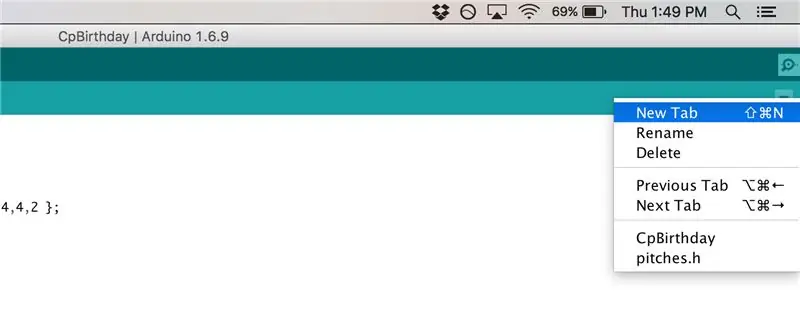
ต่อไปนี้คือวิธีการเล่น Happy Birthday Melody บนแผงวงจร Arduino Compatible board ของ Adafruit
ฉันต้องการสิ่งเล็ก ๆ เพื่อฝังในกล่องสำหรับเซอร์ไพรส์วันเกิด
ขั้นตอนที่ 1: การเพิ่มรหัส
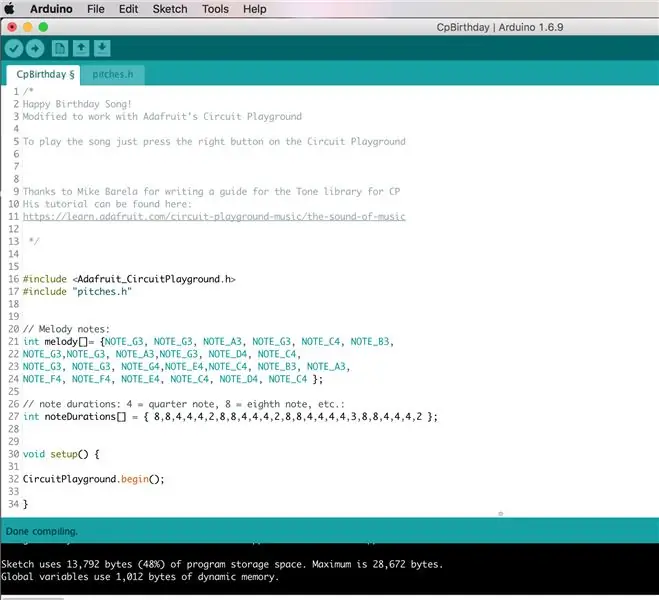
คัดลอกและวางโค้ดนี้ลงใน Arduino IDE จากนั้นตั้งชื่อไฟล์ cpBirthday
/*เพลงสุขสันต์วันเกิด! ดัดแปลงให้ทำงานร่วมกับ Circuit Playground ของ Adafruit
ในการเล่นเพลงเพียงแค่กดปุ่มขวาบน Circuit Playground
ขอบคุณ Mike Barela สำหรับการเขียนคู่มือสำหรับ Tone library สำหรับ CP
สามารถดูบทแนะนำของเขาได้ที่นี่: https://learn.adafruit.com/circuit-playground-music/the-sound-of-music */
#include #include "pitches.h"
// เมโลดี้โน๊ต:
ท่วงทำนองภายใน= {NOTE_G3, NOTE_G3, NOTE_A3, NOTE_G3, NOTE_C4, NOTE_B3, NOTE_G3, NOTE_G3, NOTE_A3, NOTE_G3, NOTE_D4, NOTE_C4, NOTE_G3, NOTE_G3, NOTE_G4, NOTE_E4, NOTE_C4, NOTE_ NOTEE, NOTE_G3, NOTE_G4, NOTE_E4, NOTE_C4, NOTE_ NOTE_C4, NOTE_D4, NOTE_C4 };
// ระยะเวลาบันทึก: 4 = บันทึกรายไตรมาส, 8 = บันทึกย่อที่แปด, ฯลฯ:
int noteระยะเวลา = { 8, 8, 4, 4, 4, 2, 8, 8, 4, 4, 4, 2, 8, 8, 4, 4, 4, 4, 3, 8, 8, 4, 4, 4, 2 };
การตั้งค่าเป็นโมฆะ () {
CircuitPlayground.begin();
}
วงเป็นโมฆะ () {
if(CircuitPlayground.rightButton()) { สำหรับ (int thisNote = 0; thisNote <26; thisNote++) { int noteDuration = 1000/noteDurations [หมายเหตุนี้]; // เพื่อคำนวณระยะเวลาของโน้ต (1 วินาทีหารด้วยประเภทโน้ต) CircuitPlayground.playTone(melody[thisNote], noteDuration); // หากต้องการแยกโน้ต ให้ตั้งเวลาขั้นต่ำระหว่างโน้ต int pauseBetweenNotes = noteDuration * 1.60; ล่าช้า (pauseBetweenNotes); ไม่มีโทน(8); } } }
ถัดไปเพิ่มแท็บใหม่และตั้งชื่อไฟล์ pitches.h ซึ่งเป็นรายการบันทึกและความถี่โดย Brett Hagman
- คัดลอกและวางสิ่งต่อไปนี้ลงในไฟล์นั้น
- บันทึกมัน
/****************************************************** * ค่าคงที่สาธารณะ ************************************************* **/
#define NOTE_B0 31 #define NOTE_C1 33 #define NOTE_CS1 35 #define NOTE_D1 37 #define NOTE_DS1 39 #define NOTE_E1 41 #define NOTE_F1 44 #define NOTE_FS1 46 #define NOTE_G1 49 #define NOTE_GS1 52 #define NOTE_A1 55 #กำหนด NOTE_AS1 58 # NOTE_B1 62 #define NOTE_C2 65 #define NOTE_CS2 69 #define NOTE_D2 73 #define NOTE_DS2 78 #define NOTE_E2 82 #define NOTE_F2 87 #define NOTE_FS2 93 #define NOTE_G2 98 #define NOTE_GS2 104 #define NOTE_A2 110 #define NOTE_A2 117 #define NOTE_C3 131 #define NOTE_CS3 139 #define NOTE_D3 147 #define NOTE_DS3 156 #define NOTE_E3 165 #define NOTE_F3 175 #define NOTE_FS3 185 #define NOTE_G3 196 #define NOTE_GS3 208 #define NOTE_A3 220 #define NOTE_ NOTE3B กำหนด NOTE_C4 262 #define NOTE_CS4 277 #define NOTE_D4 294 #define NOTE_DS4 311 #define NOTE_E4 330 #define NOTE_F4 349 #define NOTE_FS4 370 #define NOTE_G4 392 #define NOTE_GS4 415 #define NOTE_A4 440 #define NOTE_AS4 466 B66 # กำหนด NOTE_CS5 554 #define NOTE_D5 587 #define NOTE_DS5 622 #define NOTE_E5 659 #define NOTE_F5 698 #define NOTE_FS5 740 #define NOTE_G5 784 #define NOTE_GS5 831 #define NOTE_A5 880 #define NOTE_AS5 932 #define NOTE_CS5 988 1109 #define NOTE_D6 1175 #define NOTE_DS6 1245 #define NOTE_E6 1319 #define NOTE_F6 1397 #define NOTE_FS6 1480 #define NOTE_G6 1568 #define NOTE_GS6 1661 #define NOTE_A6 1760 #define NOTE_AS6 1865 #define NOTE_B6 1976 #define NOTE_A6 1760 #กำหนด NOTE_AS6 1865 #define NOTE_B6 1976 กำหนด NOTE_D7 2349 #define NOTE_DS7 2489 #define NOTE_E7 2637 #define NOTE_F7 2794 #define NOTE_FS7 2960 #define NOTE_G7 3136 #define NOTE_GS7 3322 #define NOTE_A7 3520 #define NOTE_AS7 3729 #define NOTE_B7 3951 #define NOTE_D NOTE_C8 4186 4699 #define NOTE_DS8 4978
ขั้นตอนที่ 2: อัปโหลดรหัส
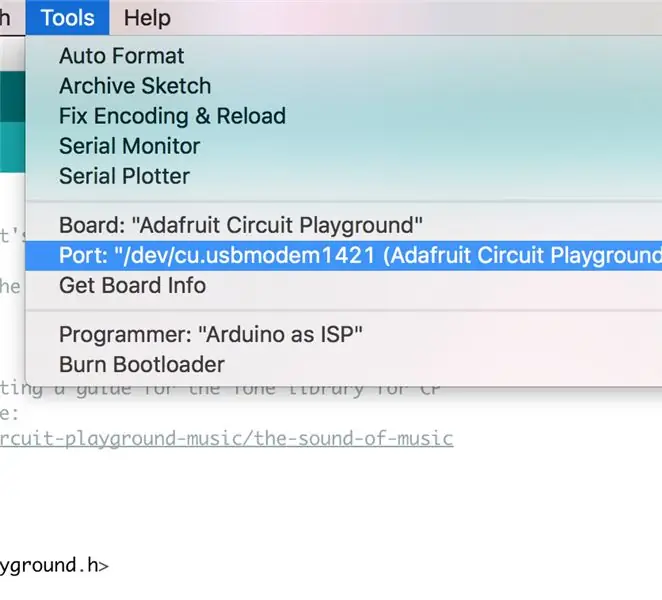
ตรวจสอบให้แน่ใจว่าคุณได้เพิ่มการสนับสนุนสำหรับ Circuit Playground ตามที่อธิบายไว้ในบทช่วยสอนนี้จาก Adafruit
- เลือก Adafruit Circuit PLAYground ใต้กระดานและพอร์ต COM
-คลิกอัพโหลด
ขั้นตอนที่ 3: ทำให้เป็นแบบพกพา

- ฉันใช้ที่ใส่แบตเตอรี่ AAA 3 x พร้อมสวิตช์เปิด/ปิดและขั้วต่อ JST แบบ 2 ขาเพื่อจ่ายไฟให้กับบอร์ด
ปรับแต่งโค้ดได้ตามต้องการ
- ยินดีต้อนรับคำถามคำติชมคำชมและคำขอทั้งหมด:):
จ่าฝูง
แนะนำ:
ปีกคอสเพลย์ที่เปิดใช้งานการเคลื่อนไหวโดยใช้ Circuit Playground Express - ตอนที่ 1: 7 ขั้นตอน (พร้อมรูปภาพ)

Motion Activated Cosplay Wings โดยใช้ Circuit Playground Express - ตอนที่ 1: นี่เป็นส่วนหนึ่งของโปรเจ็กต์สองส่วน ซึ่งผมจะแสดงให้คุณเห็นขั้นตอนในการทำปีกนางฟ้าอัตโนมัติ ส่วนแรกของโปรเจ็กต์คือ กลไกของปีก และส่วนที่สองทำให้สวมใส่ได้ และเพิ่มปีก
เข็มกลัดคริสตัลควอตซ์แบบสัมผัสเสียงและดนตรีพร้อม Playground Circuit Express: 8 ขั้นตอน (พร้อมรูปภาพ)

เข็มกลัดคริสตัลควอตซ์สำหรับตรวจจับเสียงและดนตรีพร้อมวงจรสนามเด็กเล่นแบบด่วน: เข็มกลัดที่ทำปฏิกิริยากับเสียงนี้ทำโดยใช้วงจรด่วนของสนามเด็กเล่น คริสตัลควอตซ์จำนวนมากราคาถูก ลวด กระดาษแข็ง พบพลาสติก พินนิรภัย เข็มและด้าย กาวร้อน ผ้า และเครื่องมือต่างๆ นี่คือต้นแบบหรือแบบร่างแรกของ
Star Wars Light พร้อม Circuit Playground Express: 5 ขั้นตอน

ไฟ Star Wars พร้อม Circuit Playground Express: ไฟนี้ใช้ Circuit Playground Express เพื่อเล่นลำดับแสงและเพลง ทัชแพดที่แนบมาจะเปิดแอนิเมชั่นแสงแยกต่างหาก และเล่น The Imperial March (ธีมของ Darth Vader) หรือธีมหลักจาก Star Wars รหัสโปรแกรมรวมถึง
Musical Circuit Playground Express Bracelet: 5 ขั้นตอน

Musical Circuit Playground Express Bracelet: ในการสร้างสร้อยข้อมือดนตรีนี้ คุณจะต้องมี The Circuit Playground Express คอมพิวเตอร์ เข็มเย็บผ้า ด้าย กรรไกรยาวและสักหลาด
Circuit Playground Express Door Alarm: 5 ขั้นตอน

Circuit Playground Express Door Alarm: คุณเคยสงสัยหรือไม่ว่าสมาชิกในครอบครัวกำลังค้นหาห้องของคุณในขณะที่คุณไม่อยู่หรือไม่? คุณต้องการที่จะทำให้พวกเขากลัว? ถ้าคุณเป็นเหมือนฉัน คุณต้องมี Circuit Playground Express Door Alarm ฉันสร้างสัญญาณกันขโมยที่ประตูของตัวเองเพราะฉันสงสัยอยู่เสมอ
